本文内容来自智谱清言的回答。
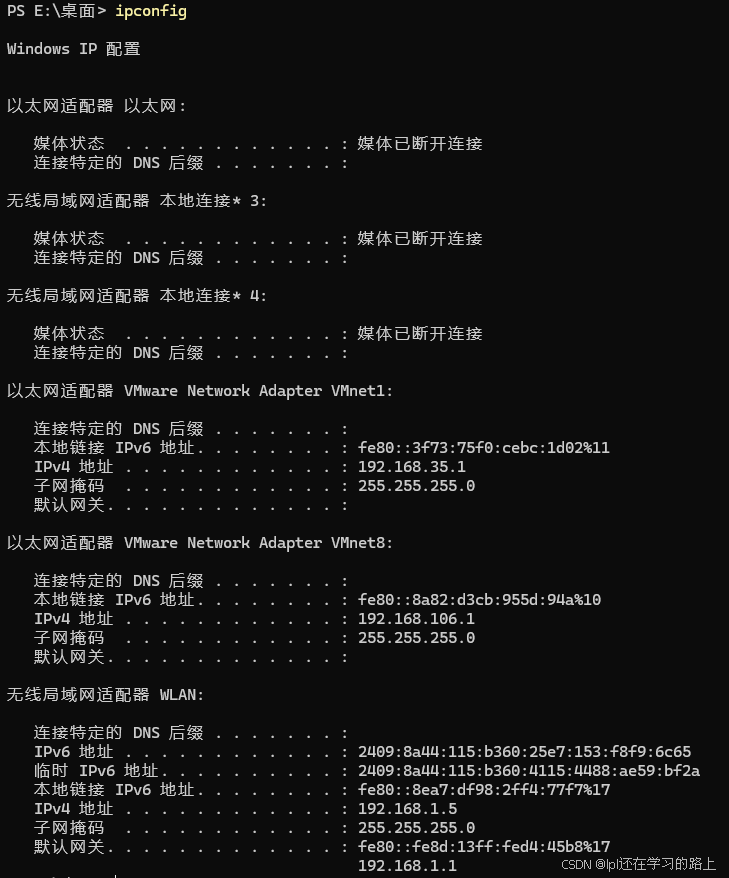 ------
------
以太网适配器 以太网:
媒体状态 . . . . . . . . . . . . : 媒体已断开连接
连接特定的 DNS 后缀 . . . . . . . :
-
以太网适配器 以太网: 这部分表示正在显示名为“以太网”的网络适配器的信息。在 Windows 中,默认的以太网适配器通常被命名为“以太网”。
-
媒体状态 . . . . . . . . . . . . : 媒体已断开连接 这一行说明当前网络适配器的物理连接状态。在这里,“媒体已断开连接”意味着网线没有被正确地插入到网络适配器或另一端(比如交换机或路由器)。
-
连接特定的 DNS 后缀 . . . . . . . : 这一行通常后面会跟随一个 DNS 后缀,这是由网络配置自动分配的域名后缀,用于解析没有完全限定域名(FQDN)的主机名。由于您提供的文本在这里断开了,所以没有显示具体的 DNS 后缀。
如果网络适配器的媒体状态显示为“媒体已断开连接”,那么该适配器将无法进行网络通信,直到物理连接问题被解决。要修复这个问题,您需要检查并确保网线两端都已正确连接,并且网络设备(如交换机或路由器)已开启并正常工作。
------
无线局域网适配器 本地连接* 3:
媒体状态 . . . . . . . . . . . . : 媒体已断开连接
连接特定的 DNS 后缀 . . . . . . . :
-
无线局域网适配器 本地连接 3:* 这部分指出了网络适配器的类型(无线局域网适配器)和名称(本地连接* 3)。在 Windows 中,如果系统检测到多个网络适配器,它们可能会被命名为“本地连接”后跟一个数字或星号以区分不同的适配器。
-
媒体状态 . . . . . . . . . . . . : 媒体已断开连接 这一行表示无线局域网适配器当前没有连接到任何无线网络。这可能是因为无线网络被禁用、无线适配器驱动程序有问题、无线信号弱或者无线网络适配器被物理禁用(例如通过一个硬件开关)。
-
连接特定的 DNS 后缀 . . . . . . . : 与之前提到的以太网适配器一样,这一行通常会显示连接到特定网络时分配的 DNS 后缀。由于文本在这里断开,没有显示具体的 DNS 后缀。
如果您的无线局域网适配器显示“媒体已断开连接”,您可以尝试以下步骤来解决问题:
- 确认无线适配器没有被物理禁用(检查笔记本电脑上的无线开关或按钮)。
- 在 Windows 的网络设置中检查无线网络是否被禁用,并尝试启用它。
- 检查无线适配器的驱动程序是否已安装并是最新的。
- 确保您在无线网络的覆盖范围内,并且知道正确的网络名称(SSID)和密码(如果有的话)。
- 如果所有其他步骤都失败了,尝试重启计算机或重新安装无线适配器的驱动程序。
------
无线局域网适配器 本地连接* 4:
媒体状态 . . . . . . . . . . . . : 媒体已断开连接
连接特定的 DNS 后缀 . . . . . . . :
---------
以太网适配器 VMware Network Adapter VMnet1:
连接特定的 DNS 后缀 . . . . . . . :
本地链接 IPv6 地址. . . . . . . . : fe80::3f73:75f0:cebc:1d02%11
IPv4 地址 . . . . . . . . . . . . : 192.168.35.1
子网掩码 . . . . . . . . . . . . : 255.255.255.0
默认网关. . . . . . . . . . . . . :
-
以太网适配器 VMware Network Adapter VMnet1: 这表示网络适配器的类型(以太网适配器)和名称(VMware Network Adapter VMnet1)。VMnet1 是 VMware Workstation 或 VMware Player 创建的用于虚拟网络的一个网络适配器。
-
连接特定的 DNS 后缀 . . . . . . . : 这一行通常用于显示网络适配器连接到的网络特定的 DNS 后缀,但在这里没有提供具体信息。
-
本地链接 IPv6 地址 . . . . . . . . : fe80::3f73:75f0:cebc:1d02%11 这一行显示了分配给该适配器的链路本地 IPv6 地址。这个地址是在本地链路范围内有效的,通常用于同一网络段内的设备通信。
-
IPv4 地址 . . . . . . . . . . . . : 192.168.35.1 这一行显示了分配给该适配器的 IPv4 地址。这个地址是在私有地址范围内,通常用于本地网络内部。
-
子网掩码 . . . . . . . . . . . . : 255.255.255.0 这一行显示了该适配器的子网掩码,它定义了 IPv4 地址中网络部分和主机部分的边界。
-
默认网关 . . . . . . . . . . . . . : 这一行用于显示网络适配器使用的默认网关地址,但在这里没有提供具体信息。默认网关是设备用来访问不同网络或互联网的下一跳地址。
这个网络适配器配置通常用于 VMware 虚拟机的网络连接。VMnet1 是一个 host-only 网络类型,这意味着虚拟机只能与宿主机通信,而不能访问外部网络。如果您需要虚拟机访问外部网络,您可能需要配置 VMnet8(通常是用于 NAT 的网络)或使用桥接模式。
---------
以太网适配器 VMware Network Adapter VMnet8:
连接特定的 DNS 后缀 . . . . . . . :
本地链接 IPv6 地址. . . . . . . . : fe80::8a82:d3cb:955d:94a%10
IPv4 地址 . . . . . . . . . . . . : 192.168.106.1
子网掩码 . . . . . . . . . . . . : 255.255.255.0
默认网关. . . . . . . . . . . . . :
-
以太网适配器 VMware Network Adapter VMnet8: 这表明网络适配器的类型(以太网适配器)和名称(VMware Network Adapter VMnet8)。VMnet8 是 VMware Workstation 或 VMware Player 创建的用于虚拟网络的另一个网络适配器,通常用于实现网络地址转换(NAT)。
-
连接特定的 DNS 后缀 . . . . . . . : 这一行通常用于显示网络适配器连接到的网络特定的 DNS 后缀,但在这里没有提供具体信息。
-
本地链接 IPv6 地址 . . . . . . . . : fe80::8a82:d3cb:955d:94a%10 这一行显示了分配给该适配器的链路本地 IPv6 地址,用于同一网络段内的设备通信。
-
IPv4 地址 . . . . . . . . . . . . : 192.168.106.1 这一行显示了分配给该适配器的 IPv4 地址,这个地址是在私有地址范围内,通常用于本地网络内部。
-
子网掩码 . . . . . . . . . . . . : 255.255.255.0 这一行显示了该适配器的子网掩码,它定义了 IPv4 地址中网络部分和主机部分的边界。
-
默认网关 . . . . . . . . . . . . . : 这一行用于显示网络适配器使用的默认网关地址,但在这里没有提供具体信息。默认网关是设备用来访问不同网络或互联网的下一跳地址。
VMnet8 网络适配器通常用于配置 NAT,允许虚拟机通过宿主机访问外部网络,如互联网。虚拟机在这个网络上通常会获得一个私有 IP 地址,并通过宿主机的网络适配器访问外部网络。默认网关通常是 VMnet8 网络的网关地址,它负责将虚拟机的流量路由到外部网络。
如果默认网关没有显示,这可能意味着没有为 VMnet8 网络配置默认网关,或者该信息在您提供的输出中被省略了。在这种情况下,虚拟机可能无法访问外部网络,除非您手动配置了网络路由。
---------
无线局域网适配器 WLAN:
连接特定的 DNS 后缀 . . . . . . . :
IPv6 地址 . . . . . . . . . . . . : 2409:8a44:115:b360:25e7:153:f8f9:6c65
临时 IPv6 地址. . . . . . . . . . : 2409:8a44:115:b360:4115:4488:ae59:bf2a
本地链接 IPv6 地址. . . . . . . . : fe80::8ea7:df98:2ff4:77f7%17
IPv4 地址 . . . . . . . . . . . . : 192.168.1.5
子网掩码 . . . . . . . . . . . . : 255.255.255.0
默认网关. . . . . . . . . . . . . : fe80::fe8d:13ff:fed4:45b8%17
192.168.1.1
-
无线局域网适配器 WLAN: 这表示网络适配器的类型(无线局域网适配器)和名称(WLAN)。
-
连接特定的 DNS 后缀 . . . . . . . : 这一行通常用于显示网络适配器连接到的网络特定的 DNS 后缀,但在这里没有提供具体信息。
-
IPv6 地址 . . . . . . . . . . . . : 2409:8a44:115:b360:25e7:153:f8f9:6c65 这一行显示了分配给该适配器的全球单播 IPv6 地址,用于互联网通信。
-
临时 IPv6 地址 . . . . . . . . . . : 2409:8a44:115:b360:4115:4488:ae59:bf2a 这一行显示了分配给该适配器的临时 IPv6 地址,这通常是由网络自动配置的,可能会定期更改。
-
本地链接 IPv6 地址 . . . . . . . . : fe80::8ea7:df98:2ff4:77f7%17 这一行显示了分配给该适配器的链路本地 IPv6 地址,用于同一网络段内的设备通信。
-
IPv4 地址 . . . . . . . . . . . . : 192.168.1.5 这一行显示了分配给该适配器的 IPv4 地址,这个地址是在私有地址范围内,通常用于本地网络内部。
-
子网掩码 . . . . . . . . . . . . : 255.255.255.0 这一行显示了该适配器的子网掩码,它定义了 IPv4 地址中网络部分和主机部分的边界。
-
默认网关 . . . . . . . . . . . . . : fe80::fe8d:13ff:fed4:45b8%17 192.168.1.1 这一行显示了网络适配器使用的默认网关地址。这里提供了两个地址:一个 IPv6 地址和一个 IPv4 地址。默认网关是设备用来访问不同网络或互联网的下一跳地址。在这种情况下,无线适配器可以使用 IPv6 或 IPv4 地址来访问外部网络。
这些信息表明无线局域网适配器已成功连接到无线网络,并且已分配了 IPv4 和 IPv6 地址,以及默认网关,使其能够访问本地网络和互联网。
---------
子网掩码: 255.255.255.0 是一个 32 位的二进制数字,其中前 24 位为 1,后 8 位为 0。以下是子网掩码如何定义 IPv4 地址中的网络部分和主机部分的详细解释:
- 在二进制表示中,子网掩码
255.255.255.0对应于11111111.11111111.11111111.00000000。 - 在 IPv4 地址
192.168.1.5中,与子网掩码255.255.255.0对应的每一位代表:192.168.1(前 24 位)是网络部分。5(后 8 位)是主机部分。
子网掩码中的连续 1 表示网络地址部分,而连续的 0 表示主机地址部分。在这个例子中:
- 网络部分:
192.168.1(二进制:11000000.10101000.00000001) - 主机部分:
5(二进制:00000101)
这意味着在同一个子网中,所有设备的网络部分(前 24 位)必须相同,而主机部分(后 8 位)可以不同。在这个子网掩码下,网络可以容纳最多 254 个可用的主机地址(从 192.168.1.1 到 192.168.1.254),因为主机部分为 8 位,可以表示 2^8 或 256 个不同的值,其中第一个地址(所有主机位为 0)保留作为网络地址,最后一个地址(所有主机位为 1)保留作为广播地址。
























 3427
3427

 被折叠的 条评论
为什么被折叠?
被折叠的 条评论
为什么被折叠?










